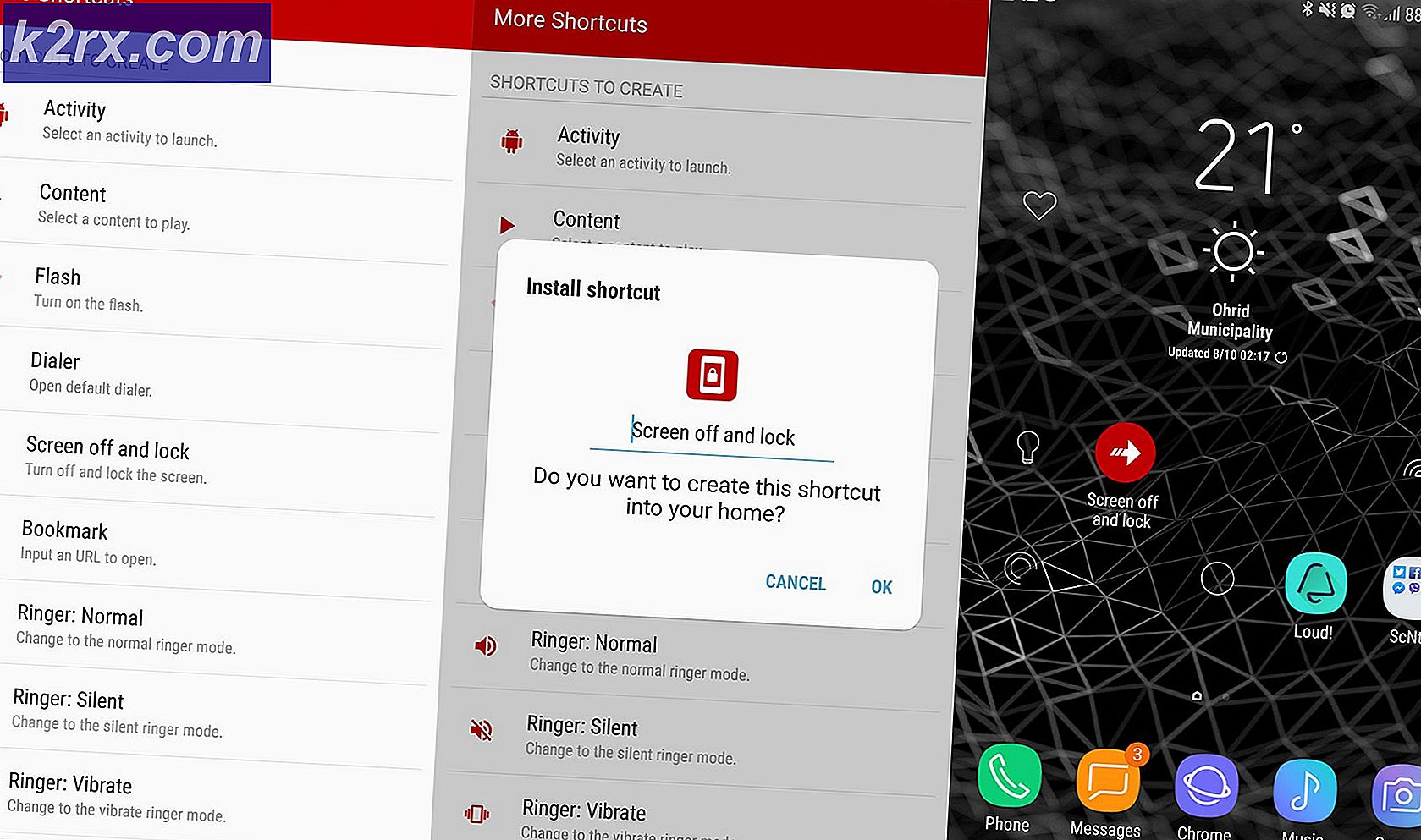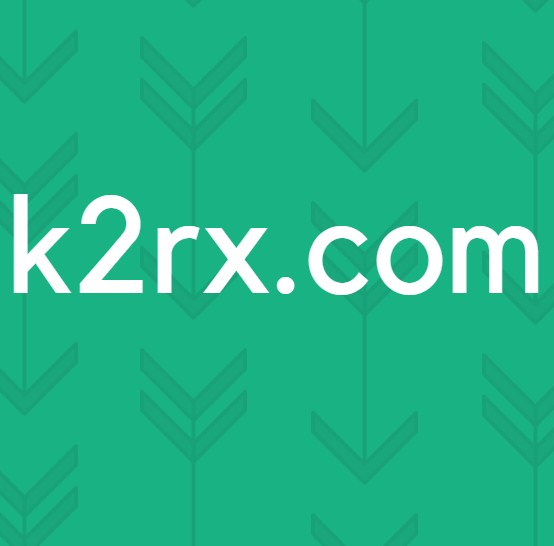Wat is ‘Modern Setup Host’ en hoe repareer ik een hoog schijfgebruik door Modern Setup Host?
Er zijn veel rapporten van gebruikers die de Modern Setup-host in Taakbeheer hebben opgemerkt en navraag doen naar het doel en de noodzaak ervan. In dit artikel zullen we de functionaliteit van de applicatie bespreken en u ook informeren over enkele van de problemen die ermee verband houden, evenals hun oplossingen.
Wat is een moderne installatiehost?
Windows is een van de meest populaire besturingssystemen die is ontwikkeld en gedistribueerd door Microsoft. Zoals alle software heeft het echter zijn gebreken en af en toe worden bepaalde updates door het bedrijf vrijgegeven om ze te patchen. Deze updates worden rechtstreeks op de computer gedownload en worden later door sommigen geïnstalleerd componenten die zijn ingebouwd in het besturingssysteem.
Modern Setup Host is een van die componenten en het draait zichzelf meestal op de achtergrond wanneer een belangrijke update wordt geïnstalleerd. Het wordt automatisch gedownload en geïnstalleerd door de computer en bevindt zich meestal in de "$ Windows.BT”Map. Deze host is verantwoordelijk voor het activeren van de upgrade naar Windows 10 op een computer.
Fouten rondom de moderne installatiehost
Zoals bij alle software zijn er tal van problemen die verband houden met de Modern Setup Host en deze frustreren de gebruiker tijdens het updateproces. Gebruikers zijn vooral geïrriteerd door de "Hoog schijfgebruik door moderne installatiehost" en de "Modern Setup Host werkt niet meer”Fout tijdens het installeren van updates op hun computers.
Hoe de moderne installatie te repareren Host is gestopt met werken Fout?
We hebben veel klachten ontvangen van gebruikers die de fout 'Modern Setup host is gestopt met werken' niet konden verwijderen terwijl ze probeerden hun computers bij te werken. We raden u ten zeerste aan om dit artikel te raadplegen, aangezien het proces dat in het artikel wordt aangegeven het probleem voor bijna al onze gebruikers heeft opgelost.
Hoe kan ik het hoge schijfgebruik herstellen door de moderne installatiehost?
In eerste instantie wordt aanbevolen om minimaal 3-4 uur te wachten en de Modern Setup-host te laten draaien voordat u deze probeert te doden. Als het uw probleem echter niet oplost, raden we u aan de onderstaande gids te proberen.
- Druk op "ramen” + “ik”-Knoppen om instellingen te openen.
- Selecteer de "Systeem" en klik op “Meldingen en acties”In het linkerdeelvenster.
- Draai de "Krijg tips, Trucs, en Suggesties net zo u gebruik Windows”Uit door het vakje uit te vinken of op de schakelaar te drukken.
- Druk op "ramen” + “ik"Opnieuw en selecteer de"Personaliseer”Knop.
- Klik op de "Begin"Optie van links en draai de"Tonen Suggesties Af en toe in Start”Knop uit.
- druk op "Ramen" + “ik”En selecteer de optie“ Windows Update & Beveiliging ”.
- Selecteer 'ramen Veiligheid”In het linkerdeelvenster en klik op "App en Browser Controle“.
- Controleren "Uit" voor alle drie de opties om Windows Smartscreen uit te schakelen.
- Druk op "ramen“+ “ik"En klik op"Privacy“.
- Selecteer 'Achtergrond-apps ' in het linkerdeelvenster en zet de schakelaar uit voor alle onnodige apps.
- Druk op "ramen” + “R”Om de run-prompt te openen.
- Type in het volgende commando en druk op “Enter“.
control.exe srchadmin.dll
- Klik op de "Aanpassen”Optie en schakel alle opties uit.
- Klik op "OK”Om uw instellingen op te slaan.
- Controleren om te zien of het probleem aanhoudt.
Het proces beëindigen
Als geen van de hierboven getoonde methoden u helemaal heeft geholpen. U kunt het beste het proces beëindigen zodra het begint. U kunt een opdrachtregel gebruiken en deze aan uw opstartmap toevoegen, zodat elke keer dat uw Windows opstart het proces vindt en het stopt. Het wordt echter niet aanbevolen om dit proces te beëindigen, omdat het uw Windows bijwerkt en we kunnen hebben. Volg deze stappen:-
- Houd de ramen toets en druk op de X sleutel.
- Selecteer nu "Command Prompt (Admin)" of "PowerShell (Admin)".
- Typ de volgende opdracht om het proces te beëindigen: -
taskkill / f / fi "SERVICES eq wuauserv"
- Klik met de rechtermuisknop op uw taakbalk en druk op "Taakbeheer".
- Controleer of het proces is beëindigd. Als dit niet het geval is, kunt u er met de rechtermuisknop op klikken en op drukken "Eindproces".